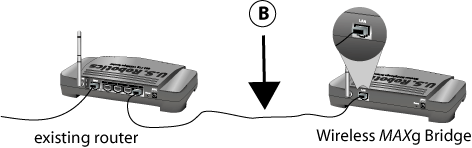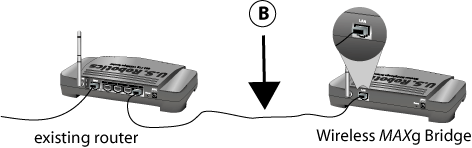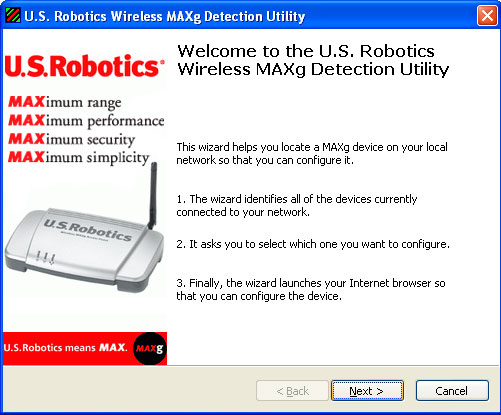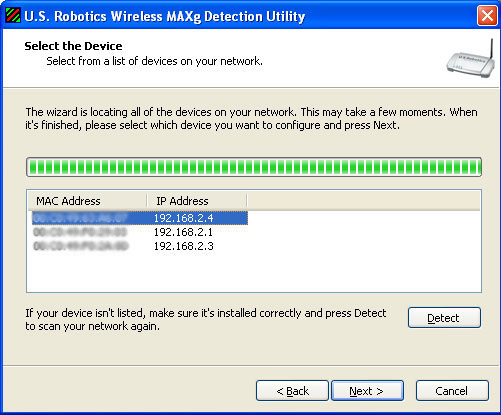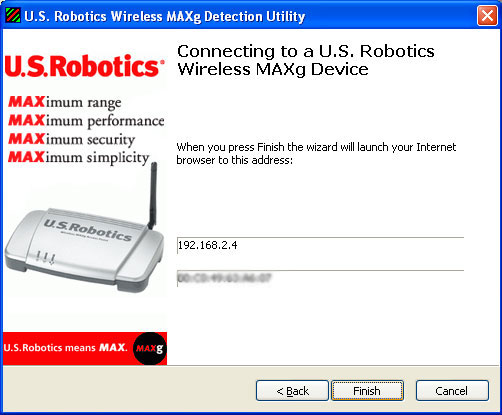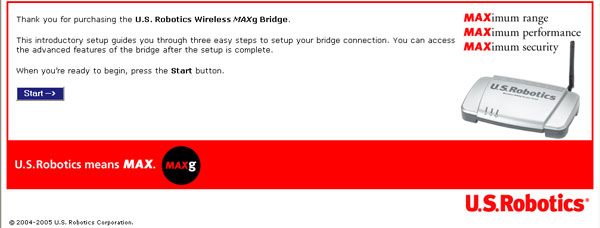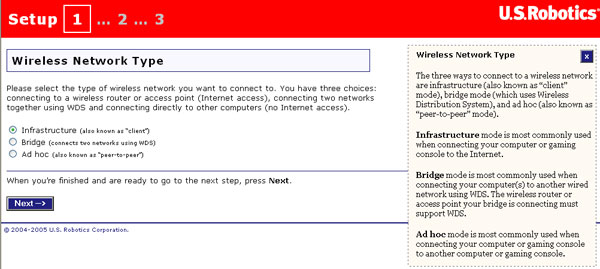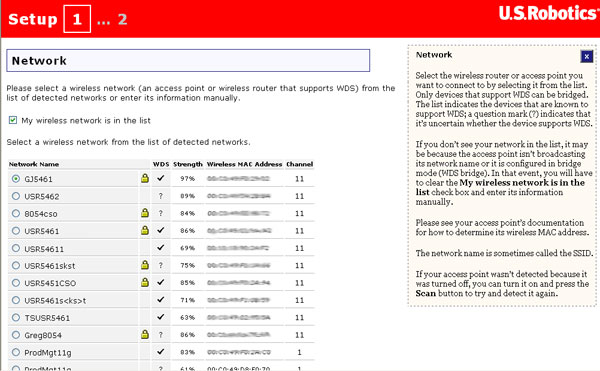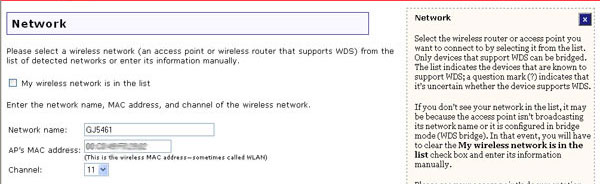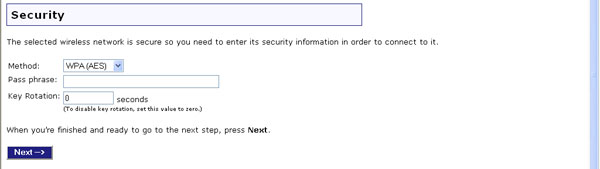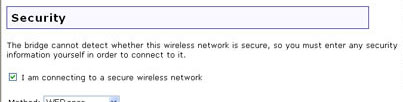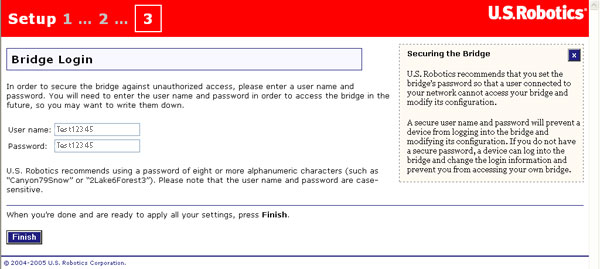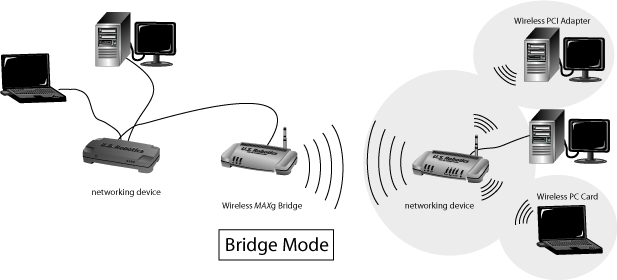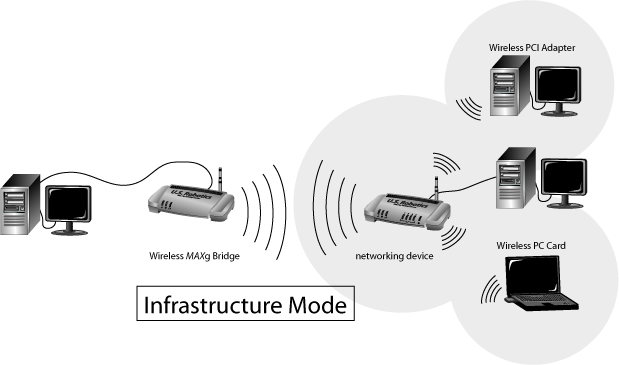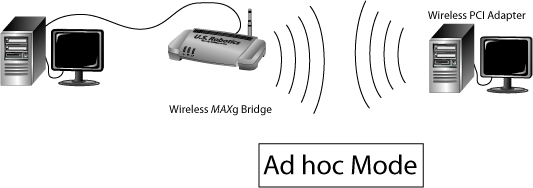Wireless MAXg Bridge (USR5432)
Telepítés
Olyan vezeték nélküli útválasztót vagy hozzáférési pontot kell használnia, amely támogatja a WDS (Wireless Distribution System) protokollt. Ha áthidalási üzemmódot választ, a WPA PSK (AES), WPA PSK (TKIP), WEP nyílt vagy WEP osztott titkosítási módszert választhatja. Ha infrastruktúra üzemmódot választ, a WPA2 PSK (AES), WPA2 PSK (TKIP), WPA PSK (AES), WPA PSK (TKIP), WEP nyílt vagy WEP osztott titkosítási módszert választhatja. Ha az Ad hoc üzemmódot választja, a WEP nyílt vagy WEP osztott titkosítási módokat választhatja.
A termék telepítéséhez a számítógépen adminisztrátori jogokkal kell rendelkeznie.
Nézze meg, mi a CD-ROM meghajtójának betűjele, mielőtt elkezdené az új eszköz telepítését. A betűjelet ismernie kell a szoftver megfelelő telepítéséhez.
Megjegyzés: Legfrissebb információ: http://www.usr.com/support
Részletesebb információt a U.S. Robotics Telepítő CD-ROM-on található felhasználói kézikönyvben is olvashat.
1. lépés: A Wireless MAXg Bridge csatlakoztatása
Megjegyzés: Mielőtt a Bridge-et fizikailag elhelyezi, nézze meg a Wireless MAXg Bridge alján található címkét, és írja le róla a WLAN és a LAN MAC-címét. Ezekre később szüksége lesz.
- Csatlakoztassa az antennát a Wireless MAXg Bridge-hez.

- Csatlakoztassa a mellékelt Ethernet-kábelt a Wireless MAXg Bridge LAN portjához és az útválasztó funkciót ellátó hálózati eszközhöz.
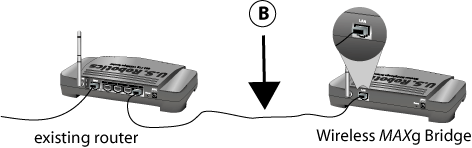
- Csatlakoztassa a hálózati adaptert a Wireless MAXg Bridge-hez és egy szabványos fali aljzathoz.
Megjegyzés az Egyesült Királyságban való használathoz: A tápegységre helyezze fel a megfelelő hálózati dugót.

2. lépés: A Bridge megkeresése a hálózatban
Megjegyzés: A Wireless MAXg Bridge konfigurálását ajánlott mindig Ethernet-kapcsolaton keresztül elvégezni. Így lehetségessé válik a konfiguráció módosítása a hálózatban található vezeték nélküli kártyák beállításainak módosítása nélkül.
Windows felhasználók
- Helyezze be a U.S. Robotics telepítő CD-ROM-ot a már meglévő útválasztóhoz csatlakoztatott számítógép CD-ROM meghajtójába. A telepítő CD grafikus felhasználói felülete megjelenik a képernyőn. Ha a rendszer kéri, válassza ki a kívánt nyelvet. A Detection Utility (észlelési segédprogram) telepítéséhez és indításához kövesse a képernyőn megjelenő utasításokat.
Megjegyzés: Amennyiben a CD-lemez nem indul el önműködően, kattintson a Windows Start, majd Futtatás menüpontjára, és írja be a D:\setup parancsot (vagy a CD-ROM meghajtójának megfelelő betűjelet), majd kattintson az OK lehetőségre.
- Amikor az érzékelési segédprogram elindul, kattintson a Next (tovább) gombra.
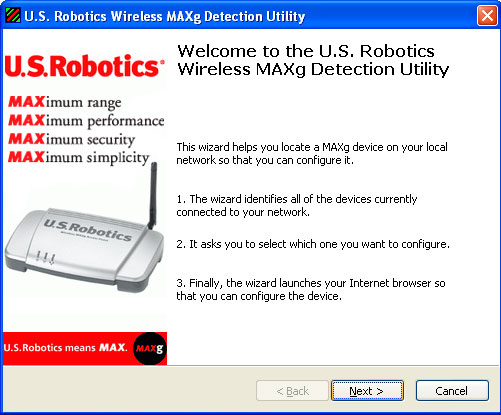
Megjegyzés: Ha az érzékelési segédprogramot futtató számítógépben több hálózati adapter is található, ki kell választania a vezeték nélküli hálózatához csatlakozó adaptert. Kattintson a Next (tovább) gombra.
- Miután a hálózat eszközeinek érzékelése megtörtént, a LAN MAC-cím segítségével állapítsa meg, hogy közülük melyik tartozik a Bridge-hez. A Bridge LAN MAC-címe a készülék alján lévő címkén található. Ha nem látja a Bridge LAN MAC-címét, győződjön meg róla, hogy helyesen van-e csatlakoztatva, majd a hálózat ismételt pásztázásához kattintson a Detect (észlelés) gombra. Válassza ki a Bridge LAN MAC-címét, és kattintson a Next (tovább) gombra.
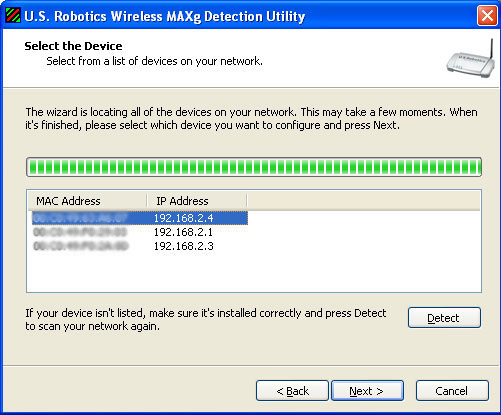
- Az érzékelési segédprogramból való kilépéshez kattintson a Finish (befejezés) gombra, ezután a webes kezelőfelület megnyílik egy új böngészőablakban.
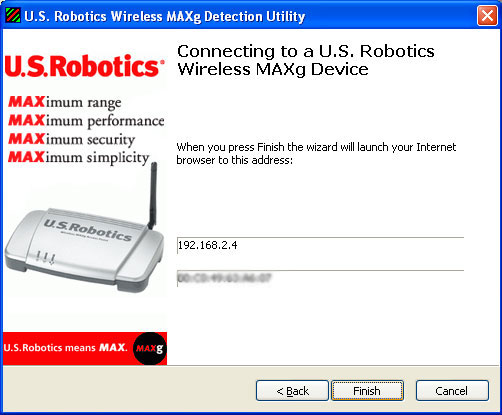
Macintosh és Linux felhasználók
- A Bridge-hez csatlakoztatott hálózati eszköznek valószínűleg van valamilyen webes kezelőfelülete, ahol megnézhető a kliensek listája. Olvassa el a hálózati eszköz dokumentációjában, hogyan kell ezt az információt kiolvasni.
- Ha megtalálta a kliensek listáját, keresse meg benne a Bridge-et. Ezt úgy teheti meg, hogy a Bridge alján található LAN MAC-címet megkeresi a klienslistában. Későbbi használat céljára írja le a Bridge IP-címét.
- Indítson el egy webböngészőt, gépelje be a Bridge IP-címét, majd nyomja meg az Enter gombot. Ezzel megnyílik a Bridge webes kezelőfelülete. Ha nem tud csatlakozni a Bridge-hez, ellenőrizze, hogy a csatlakozások megfelelőek-e.
3. lépés: A Wireless MAXg Bridge konfigurálása
- A Telepítővarázsló folyamatának indításához kattintson a Start gombra.
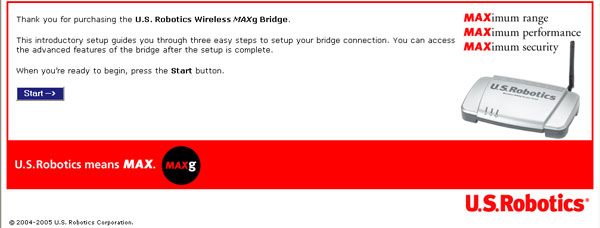
- Először ki kell választania a vezeték nélküli hálózat típusát: Infrastucture
(infrastruktúra), Bridge (áthidalás) vagy Ad hoc. Ha a Wireless
MAXg Bridge segítségével kíván számítógépet vagy más hálózati eszközt csatlakoztatni
egy meglévő hálózathoz, válassza az Infrastucture (infrastruktúra)
lehetőséget. Ha a Wireless MAXg Bridge segítségével kíván összekötni két WDS
hálózatot, válassza a Bridge (áthidalás) lehetőséget. Ha a Wireless
MAXg Bridge segítségével közvetlen vezeték nélküli kapcsolatot kíván kiépíteni
két számítógép között, válassza az Ad hoc lehetőséget. A hálózattípus
kiválasztása után kattintson a Next (tovább) gombra.
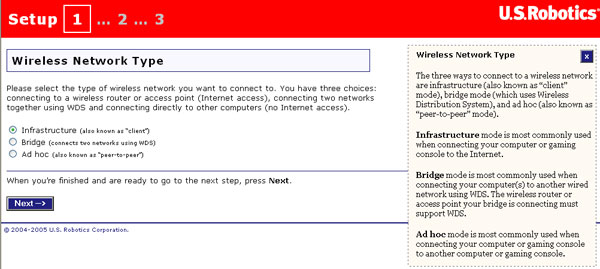
- Ezután válassza ki annak a hálózati eszköznek a nevét (SSID), amelyhez a
Bridge-et csatlakoztatni kívánja. Ha nem látja a keresett hálózati eszköz
hálózati nevét (SSID), ismételt keresés végrehajtásához kattintson a Scan
(keresés) gombra.
Bridge mode Megjegyzés: A csatlakozáshoz használandó vezeték nélküli
útválasztó vagy hozzáférési pont kiválasztásakor ügyeljen rá, hogy a WDS protokollt
támogató eszközt válasszon.
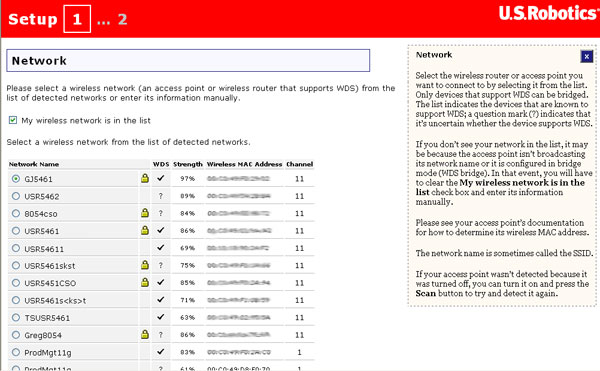
Ha a keresett hálózati eszköz nem jelenik meg, vagy ha az eszköz nem sugározza
hálózati nevét (SSID), szüntesse meg a My wireless network is in
the list/My wireless network is broadcasting its network name (a hálózat
sugározza a hálózati nevet) jelölőnégyzet bejelölését, és a hálózati eszköz
információját adja meg manuálisan. Meg kell adnia a hálózati nevet, a vezeték
nélküli MAC-címet és a jelenlegi vezeték nélküli hálózat helyes csatornaszámát.
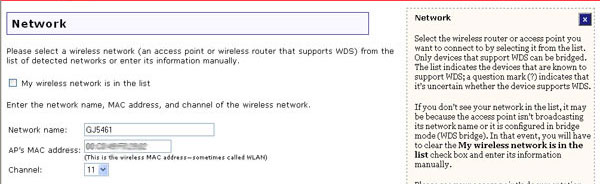
- Ezután meg kell határoznia a biztonsági Method (módszer) fajtáját,
majd a Pass phrase (jelmondat) vagy Key (kulcs) értékét (attól
függően, hogy WPA PSK vagy WEP titkosítást használ-e). Ezeknek az értékeknek
pontosan meg kell egyezniük a Bridge-hez csatlakozó vezeték nélküli hálózati
eszköz beállításaival. A Bridge infrastruktúra módban csak a WPA2 protokollt
támogatja. Ha elvégezte a beállításokat, kattintson a Next (tovább)
gombra.
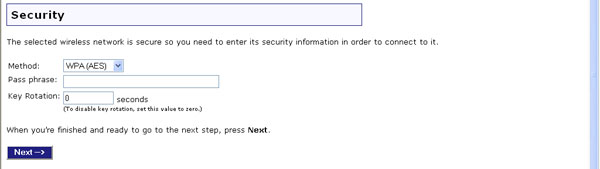
Megjegyzés: Ha a Bridge nem képes megállapítani, hogy a csatlakozó
vezeték nélküli hálózati eszközön engedélyezve vannak-e biztonsági beállítások,
a beállítást manuálisan kell kiválasztania:
– Ha tudja, hogy engedélyezve vannak a biztonsági beállítások, akkor az I
am connecting to a secure wireless network (biztonságos vezeték nélküli
hálózathoz csatlakozom) jelölőnégyzetet jelölje be, adja meg a szükséges adatokat,
majd kattintson a Next (tovább) gombra.
– Ha tudja, hogy nincsenek biztonsági beállítások, akkor az I am connecting
to a secure wireless network (biztonságos vezeték nélküli hálózathoz csatlakozom)
jelölőnégyzetet hagyja üresen, majd kattintson a Next (tovább) gombra.
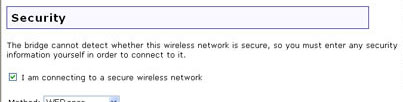
- Ezen az oldalon User name-et (felhasználónév) és Passwordot (jelszó)
kell megadnia a Wireless MAXg Bridge-be való belépéshez. A mezők megkülönböztetik
a kis- és nagybetűket. Ha végzett, kattintson a Finish (befejezés)
gombra.
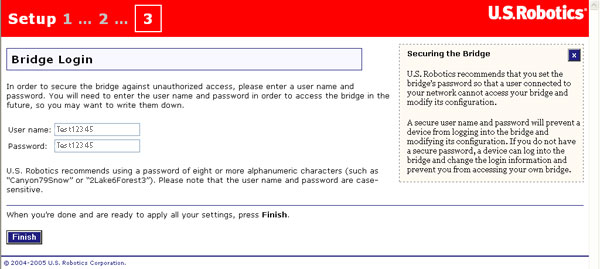
- A Continue (folytatás) gombra kattintva a Bridge webes kezelőfelületére
jut.
A program kéri, hogy adja meg az imént létrehozott felhasználónevet és jelszót,
mellyel beléphet a Bridge webes kezelőfelületére.
Megjegyzés: Miután elvégezte a telepítési és konfigurálási műveleteket, érdemes biztonsági másolatot készítenie a beállításokról arra az esetre, ha később esetleg problémát észlelne, és vissza kívánná állítani a beállításokat. Kattintson az Eszköz fülre, majd a Settings (Beállítások) részben a Backup (biztonsági mentés) gombra. A felhasználói kézikönyv Webes kezelőfelület fejezetének Eszköz című részében olvashat többet erről a szolgáltatásról.
4. lépés: A Wireless MAXg Bridge áthelyezése
Most már áthelyezheti a Wireless MAXg Bridge-et máshová, és használhatja vezeték nélküli funkcióit. Csatlakoztassa le az Ethernet-kábelt és a tápegységet a Wireless MAXg Bridge-ről. Helyezze el a Bridge-et a vezeték nélküli útválasztó vagy hozzáférési pont hatósugarán belül, és csatlakoztassa a tápegységet. A Bridge-nek most kapcsolatot kell tudnia teremteni a vezeték nélküli útválasztóval vagy hozzáférési ponttal.

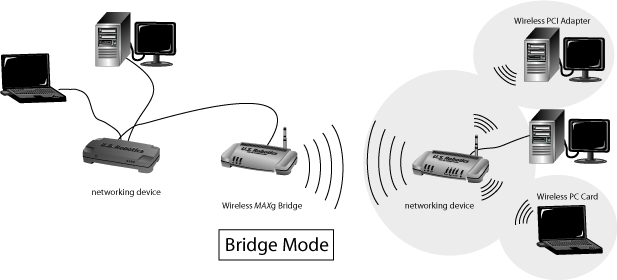
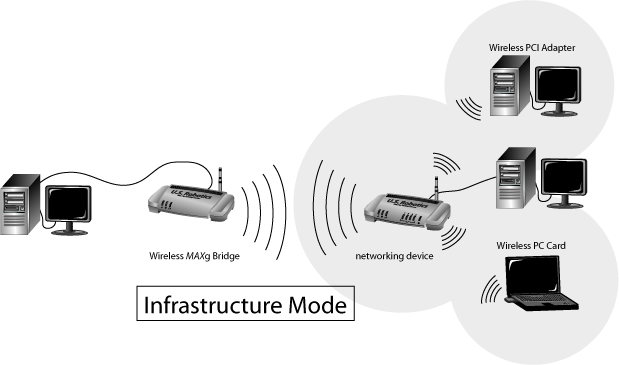
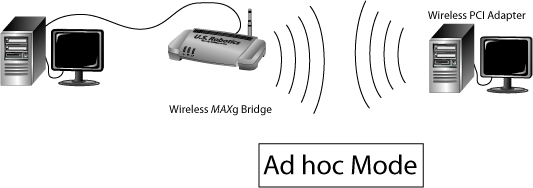
Gratulálunk!
Sikeresen befejezte a hardver és a szükséges szoftver telepítését. A Wireless MAXg Bridge lehetővé teszi a vezeték nélküli ügyfelek számára a csatlakozást olyan vezeték nélküli hálózatokhoz is, amelyek korábban túl messze voltak a kapcsolat kiépítéséhez. Hibaelhárítási és technikai információkat részletesen a kézikönyv Hibaelhárítás című fejezetében olvashat.
Termékregisztráció
Regisztrálja a készülékét on-line módon a következő helyen: http://www.usr.com/productreg